如何移除或删除我的 eSIM?
Aug 29,2023 | Tim
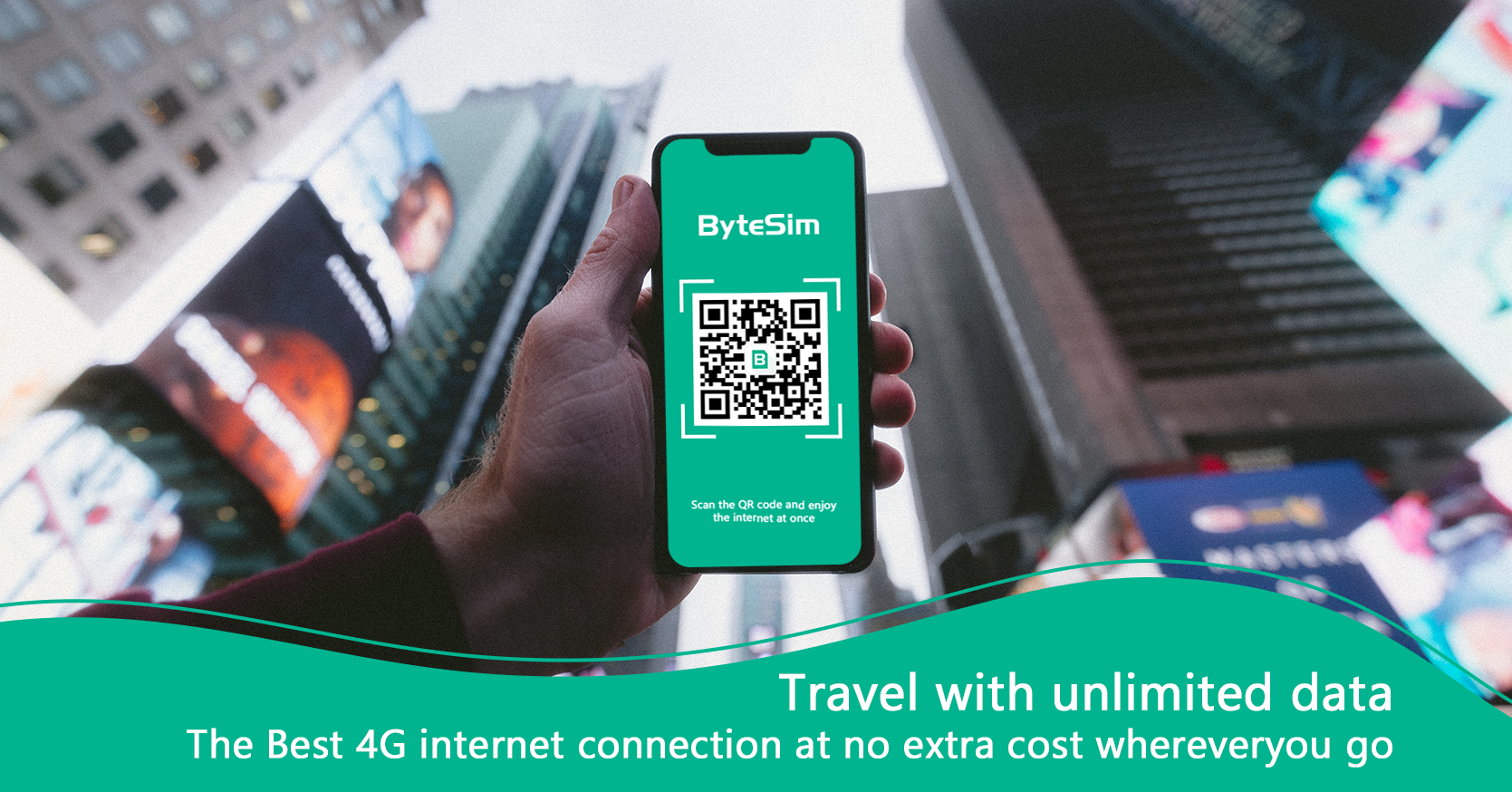
为了详细解答您的疑问,您可以考虑从手机中移除 eSIM 卡,具体情况如下:
-
无需 eSIM
如果您不再需要网络覆盖范围内的eSIM运营商提供的服务,例如跨国旅行/教育/商务谈判等,您可以在出境时将其从手机中删除。
-
切换到新的 eSIM
当您想要切换到不同的 eSIM,并且您的设备的 eSIM 功能不够时,建议从您的设备中删除当前的 eSIM(当然这个不在信号覆盖范围/一次性数据计划中)手机安装新的。这有助于避免混淆并确保新 eSIM 的正确安装和激活。
-
过期或未使用的 eSIM
如果 eSIM 的数据套餐已过期,并且您不打算续费或进一步使用它,您可以从手机中移除 eSIM。
-
故障排除或重置
在某些情况下,在对网络或连接问题进行故障排除时,建议在故障排除过程中或在执行恢复出厂设置之前从手机中取出 eSIM。
如何从我的设备中删除 eSIM?
以下是从 iPhone、Pixel 和 Samsung 手机中删除 eSIM 的步骤列表:
IPhone
-
打开设置iPhone 上的应用程序。
-
向下滚动并选择“蜂窝网络“ 或者 ”移动的”。
-
轻敲 ”蜂窝网络套餐“ 或者 ”移动数据”。
-
Identify您要删除的 eSIM 并点击它。
-
选择 ”删除蜂窝套餐“ 或者 ”删除数据计划”。
-
点击“确认”消除”出现的提示。
Pixel
-
进入 ”设置”。
-
向下滚动并点击“网络与互联网”。
-
轻按 ”移动网络“ 或者 ”蜂窝网络”。
-
选择 ”eSIM“ 或者 ”SIM card”。
-
找到您要删除的 eSIM 并点击它。
-
轻按 ”Remove“ 或者 ”删除”并确认您的操作。
Samsung
-
Go to the Settings app
-
向下并单击“Connections“ 或者 ”网络与互联网”。
-
选择 ”SIM卡管理器“ 或者 ”SIM 卡和移动网络”。
-
识别并点击您要删除的 eSIM 卡。
-
Confirm your action when prompted.
请注意菜单选项和名称可能会略有不同,具体取决于您设备的型号和软件版本。另外,请确保您删除的是正确的 eSIM,并仔细检查您的操作以避免任何意外删除。
您可能感兴趣的相关信息:
5. iPhone 15系列是否只支持eSIM(9月初即将举行的发布会)?
如果您计划使用便捷且经济高效的 eSIM 数据套餐环游世界,欢迎使用 字节SIM卡 如有任何 eSIM 问题,请随时联系我们( 常见问题解答 )。我们 7/24 随时为您提供帮助!


